默认打印机设置问题:在 windows 11 系统中,如何便捷地将经常使用的打印机设置为默认打印机,以便每次使用时都能直接作为首选选项?详细教程:为了解决这个问题,php小编香蕉整理了一份详细的教程,详细介绍了设置默认打印机在 windows 11 中的步骤。这篇教程将指导您轻松设置默认打印机,让您的打印任务更加便捷。下面就让我们深入了解具体操作步骤吧!
1、首先打开开始菜单里的“设置”。
2、接着进入左边“蓝牙和其他设备”。
3、然后打开右边的“打印机和扫描仪”。
4、随后关闭下面的“让Windows管理默认打印机”。
5、关闭后,在上方打印机列表里选择想要使用的打印机。
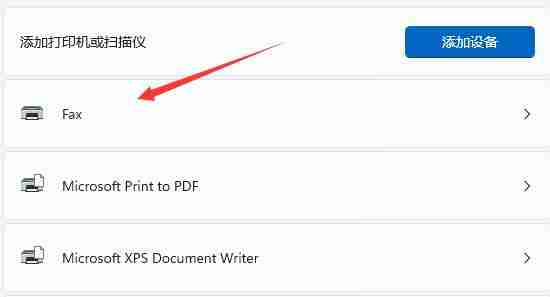
6、最后点击“设为默认值”就能将它设置为默认打印机了。
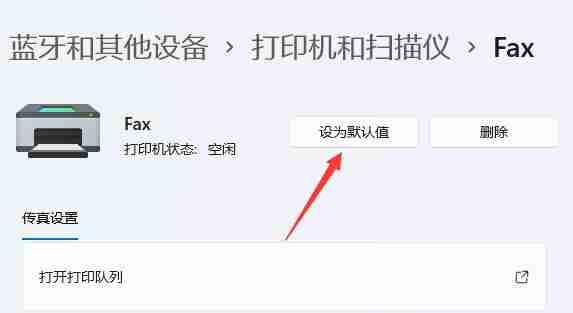
以上就是Win11默认打印机怎么设置 Win11设置默认打印机教程的详细内容,更多请关注本网内其它相关文章!













 浙公网安备33010502006705号
浙公网安备33010502006705号